怎么设置ie浏览器兼容性 如何在IE浏览器中设置兼容性视图
更新时间:2023-12-04 12:49:32作者:xiaoliu
随着互联网的快速发展和技术的不断创新,人们使用的浏览器也越来越多样化,由于各个浏览器之间的差异,特别是在IE浏览器上,很多网页在显示时可能会出现兼容性问题。为了解决这个问题,我们需要了解如何设置IE浏览器的兼容性,以确保网页在IE浏览器中能够正确显示。在本文中我们将介绍如何在IE浏览器中设置兼容性视图,以便更好地适应不同的网页需求。
步骤如下:
1.在Windows10系统桌面,我们依次点击“开始/Windows附件/Internet Explorer”菜单项。
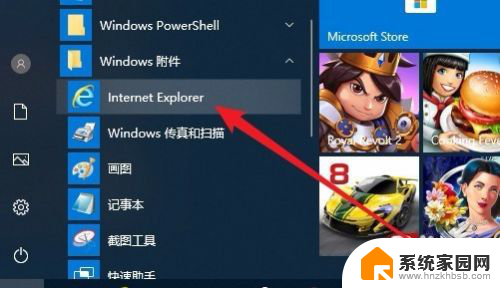
2.接下来在打开的IE浏览器主界面,我们点击右上角的“设置”按钮。
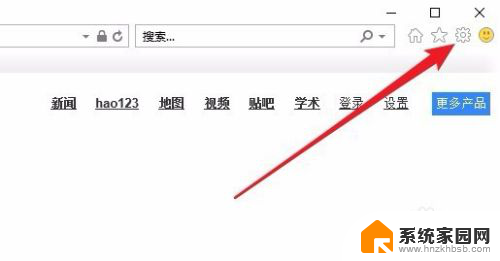
3.在打开的浏览器设置菜单中,我们点击“兼容性视图设置”菜单项。
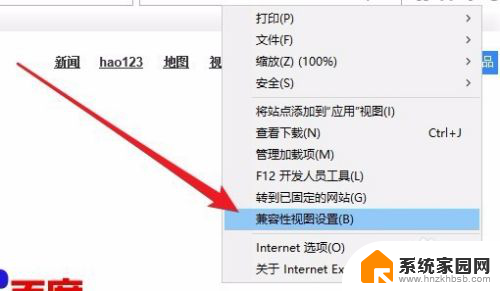
4.这时就会打开兼容性视图设置,在设置窗口中我们点击“添加”按钮。把当前的网址添加到列表中,也可以在前面的文本框中输入要添加的网址一起添加。
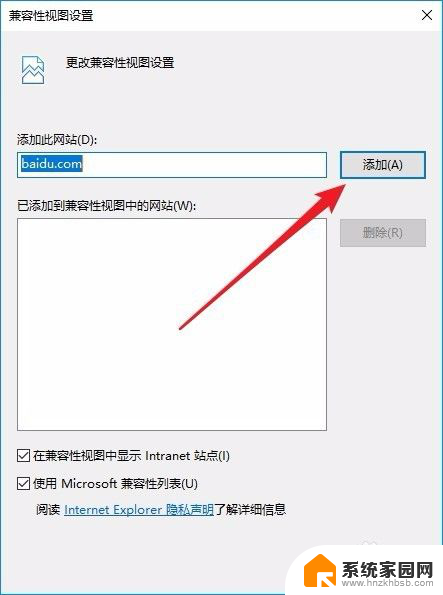
5.这时可以看到刚刚的网址添加到下面的兼容性视图列表中了。
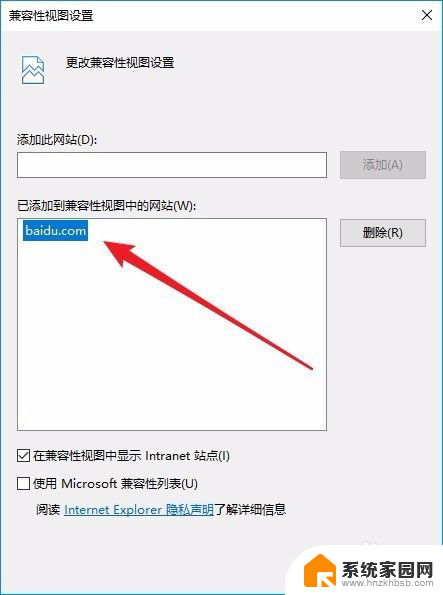
6.另外我们还可以勾选“在兼容性视图中显示Internet站点”与“使用Microsoft兼容性列表”前面的两个复选框,最后点击确定按钮。这样添加到列表中的网址都会以兼容性模式打开了。
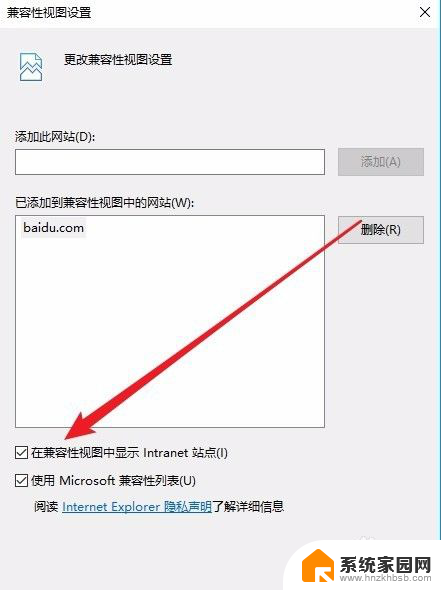
以上就是设置IE浏览器兼容性的全部内容,如果有需要的用户,可以按照小编的步骤进行操作,希望这对大家有所帮助。
怎么设置ie浏览器兼容性 如何在IE浏览器中设置兼容性视图相关教程
- edge浏览器设置兼容性 如何在Microsoft edge浏览器中设置网页兼容性
- ie浏览器在哪里设置兼容模式 IE浏览器如何设置兼容性视图
- ie浏览器兼容怎么设置 IE浏览器兼容模式在哪里设置
- ie浏览器兼容关闭 浏览器兼容性视图关闭方法
- ie浏览器怎么选择兼容模式 IE浏览器怎么设置兼容模式
- ie浏览器最新版兼容性设置 IE浏览器兼容模式在哪里设置
- ie 兼容浏览器 IE浏览器兼容模式设置方法
- qq浏览器兼容性设置 qq浏览器兼容模式设置方法
- 谷歌浏览器网页兼容性设置 谷歌浏览器兼容模式设置方法
- microsoft edge浏览器兼容性怎么设置 Microsoft Edge如何设置兼容性模式
- win家庭版怎么恢复系统 怎样恢复笔记本电脑系统
- mac怎样转换windows 苹果电脑怎么切换到windows系统
- 苹果电脑如何抹掉windows系统 Mac怎么彻底卸载Windows系统
- windows sonic有什么用 Windows Sonic音效是什么
- 怎样不让windows自动更新软件 笔记本电脑自动更新关闭教程
- windows如何关闭软件开机启动 电脑开机启动软件关闭方法
电脑教程推荐
- 1 windows系统清理c盘 Windows 清理C盘的技巧
- 2 小米突然不能快充怎么办 小米手机快充失效原因
- 3 login用户名和密码 电脑忘记用户名和密码怎么办
- 4 手机屏幕怎么设置一直亮 手机屏幕常亮设置方法
- 5 远程计算机不接受连接怎么设置 如何处理远程计算机不允许连接
- 6 windows十的截图怎么 笔记本电脑如何截屏图片
- 7 关机命令shutdown -s -t Windows关机命令 shutdown /p
- 8 日记本密码锁忘记密码怎么开 密码日记本忘记密码解决办法
- 9 手机如何更改照片的像素和大小 手机图片像素大小调整教程
- 10 移动云盘个人空间怎么清理 中国移动云盘如何清理缓存